שימוש ב- SIM כפול עם eSIM
iPhone XS, iPhone XS Max, iPhone XR ומאוחר יותר כוללים SIM כפול עם nano-SIM ו- eSIM.1 ESIM הוא SIM דיגיטלי המאפשר לך להפעיל תוכנית סלולרית מהספק שלך מבלי שתצטרך להשתמש בננו-SIM פיזי.
מהו SIM כפול?
להלן כמה מהדרכים הרבות שבהן תוכל להשתמש ב- SIM כפול:
- השתמש במספר אחד לעסקים ובמספר אחר לשיחות אישיות.
- הוסף תוכנית נתונים מקומית כאשר אתה נוסע מחוץ למדינה או לאזור.
- יש תוכניות קול ונתונים נפרדות.
עם iOS 13 ואילך, שני מספרי הטלפון שלך יכולים לבצע ולקבל שיחות קוליות ו- FaceTime ולשלוח ולקבל הודעות באמצעות iMessage, SMS ו- MMS.2 האייפון שלך יכול להשתמש ברשת נתונים סלולרית אחת בכל פעם.
1. eSIM ב- iPhone אינו מוצע ביבשת סין. בהונג קונג ובמקאו, iPhone 12 mini, iPhone SE (דור שני) ו- iPhone XS כוללים eSIM. ללמוד על שימוש ב- SIM כפול עם שני כרטיסי ננו-SIM ביבשת סין, הונג קונג ומקאו.
2. זה משתמש בטכנולוגיית Dual SIM Dual Standby (DSDS), כלומר שני ה- SIM יכולים לבצע ולקבל שיחות.
על 5G ו- SIM כפול
אם אתה רוצה להשתמש ב- 5G עם SIM כפול באייפון 12, אייפון 12 מיני, אייפון 12 פרו או אייפון 12 פרו מקס, ודא שיש לך את iOS 14.5 ואילך.
מה שאתה צריך
- IPhone XS, iPhone XS Max, iPhone XR ואילך עם iOS 12.1 ואילך
- A ספק אלחוטי התומך ב- eSIM
כדי להשתמש בשני ספקים שונים, ה- iPhone שלך חייב להיות לא נעול. אחרת, שתי התוכניות חייבות להיות מאותו ספק. אם ספק CDMA מספק את ה- SIM הראשון שלך, ה- SIM השני שלך לא יתמוך ב- CDMA. צור קשר עם הספק שלך למידע נוסף.
אם יש לך תוכנית שירות סלולרי ארגוני או ארגוני, פנה למנהל החברה שלך אם הוא תומך בתכונה זו.
הגדר את תוכנית הסלולר שלך עם eSIM
ב- iPhone XS, iPhone XS Max, iPhone XR ומאוחר יותר, אתה יכול להשתמש ב- nano-SIM פיזי לתוכנית סלולרית ו- eSIM לתוכניות סלולר אחד או יותר. אם אין לך nano-SIM והספק שלך תומך בזה, eSIM יכול לשמש כתוכנית הסלולר היחידה שלך. ה- eSIM המסופק על ידי הספק שלך מאוחסן דיגיטלית באייפון שלך.
כדי להפעיל את תוכנית הסלולר השנייה שלך, תוכל לסרוק את קוד ה- QR שהספק שלך נתן לך, להשתמש באפליקציית האייפון של הספק שלך, להתקין תוכנית שהוקצתה או להזין את המידע באופן ידני:
סרוק קוד QR
- פתח את אפליקציית המצלמה וסרוק את קוד ה- QR שלך.
- כאשר מופיעה ההודעה שהתגלתה תכנית סלולרית, הקש עליה.
- הקש על המשך, בתחתית המסך.
- הקש על הוסף תוכנית סלולרית.
אם תתבקש להזין קוד אישור להפעלת ה- eSIM, הזן את המספר שהספק שלך סיפק.
השתמש באפליקציית ספק
- עבור אל חנות האפליקציות והורד את אפליקציית הספק שלך.
- השתמש באפליקציה לרכישת תוכנית סלולרית.
התקן תוכנית סלולרית שהוקצתה
עם iOS 13 ואילך, כמה ספקים יכולים להקצות לך תוכנית סלולרית להתקנה. צור קשר עם הספק שלך למידע נוסף.
אם הוקצתה לך תוכנית, בצע את השלבים הבאים:
- כאשר מופיעה הודעה המציינת כי תוכנית הסלולר הסלולרית מוכנה להתקנה, הקש עליה.
- באפליקציית ההגדרות, הקש על תוכנית הסלולר של הספק מוכן להתקנה.
- הקש על המשך, בתחתית המסך.
הזן את המידע באופן ידני
במידת הצורך, תוכל להזין באופן ידני את פרטי התוכנית שלך. כדי להזין את פרטי התוכנית שלך באופן ידני, בצע את השלבים הבאים:
- עבור אל הגדרות.
- הקש על נתונים סלולריים או ניידים.
- הקש על הוסף תוכנית סלולרית.
- הקש על הזן פרטים באופן ידני, בתחתית מסך ה- iPhone שלך.

אתה יכול לאחסן יותר מ- eSIM אחד ב- iPhone שלך, אך תוכל להשתמש רק בכל פעם. כדי להחליף eSIM, הקש על הגדרות, הקש על נתונים סלולריים או ניידים ולאחר מכן הקש על התוכנית שבה ברצונך להשתמש. לאחר מכן הקש על הפעל את השורה הזו.
החלקים הבאים נותנים לך מידע נוסף על שאר מסכי ההתקנה באייפון שלך.

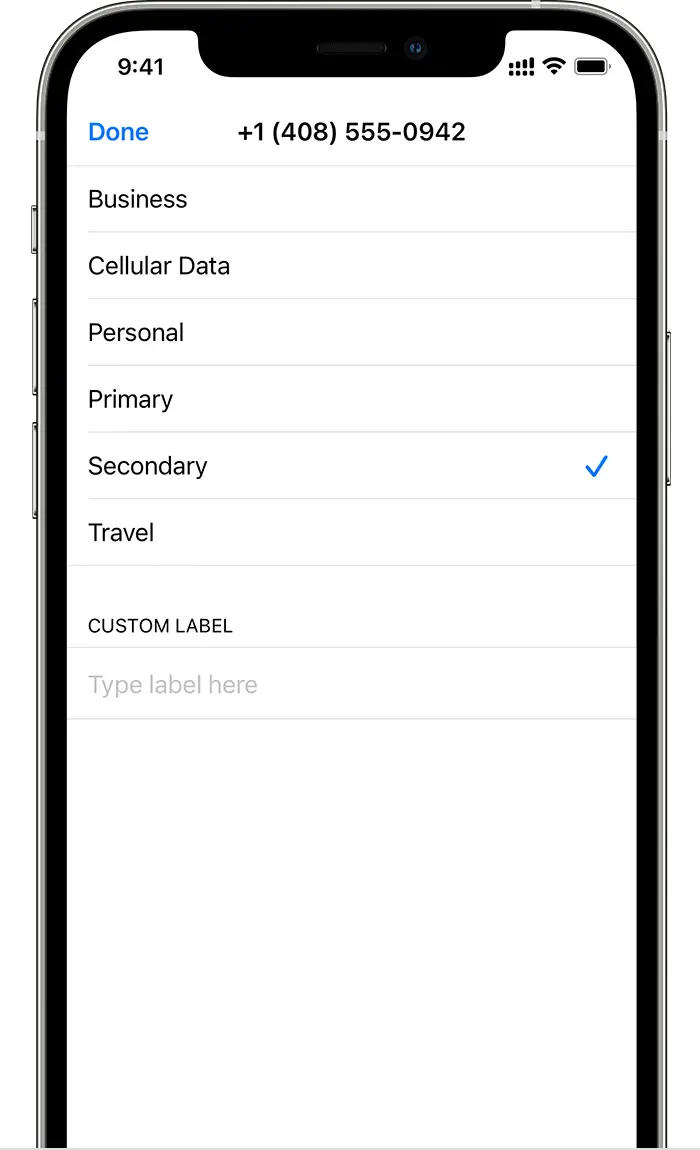
תייגו את התוכניות שלכם
לאחר הפעלת התוכנית השנייה, סמן את התוכניות שלך. לשעברample, אתה יכול לסמן תוכנית אחת לעסק והתוכנית השנייה אישית.
תשתמש בתוויות אלה בעת בחירת מספר הטלפון לביצוע או קבלת שיחות והודעות, ייעוד מספר לנתונים סלולריים והקצאת מספר לאנשי הקשר שלך כך שתדע באיזה מספר תשתמש.
אם תשנה את דעתך מאוחר יותר, תוכל לשנות את התוויות שלך על ידי מעבר להגדרות, הקשה על נתונים סלולריים או ניידים ולאחר מכן הקשה על המספר שאת התווית שלו ברצונך לשנות. לאחר מכן הקש על תווית תוכנית סלולרית ובחר תווית חדשה או הזן תווית מותאמת אישית.


הגדר את מספר ברירת המחדל שלך
בחר מספר לשימוש כאשר אתה מתקשר או שולח הודעה למישהו שאינו באפליקציית אנשי הקשר שלך. עם iOS 13 ואילך, בחר באילו תוכניות סלולריות ברצונך להשתמש עבור iMessage ו- FaceTime. עם iOS 13 ואילך, אתה יכול לבחור אחד או את שני המספרים.
במסך זה, בחר מספר שיהיה ברירת המחדל שלך, או תוכל לבחור איזה מספר ישמש רק לנתונים סלולריים. המספר השני שלך יהיה ברירת המחדל שלך. אם אתה רוצה שהאייפון שלך ישתמש בנתונים סלולריים משתי התוכניות, בהתאם לכיסוי וזמינות, הפעל את אפשר החלפת נתונים סלולריים.

השתמש בשני מספרי טלפון לשיחות, הודעות ונתונים
כעת, כאשר האייפון שלך מוגדר עם שני מספרי טלפון, כך תוכל להשתמש בהם.

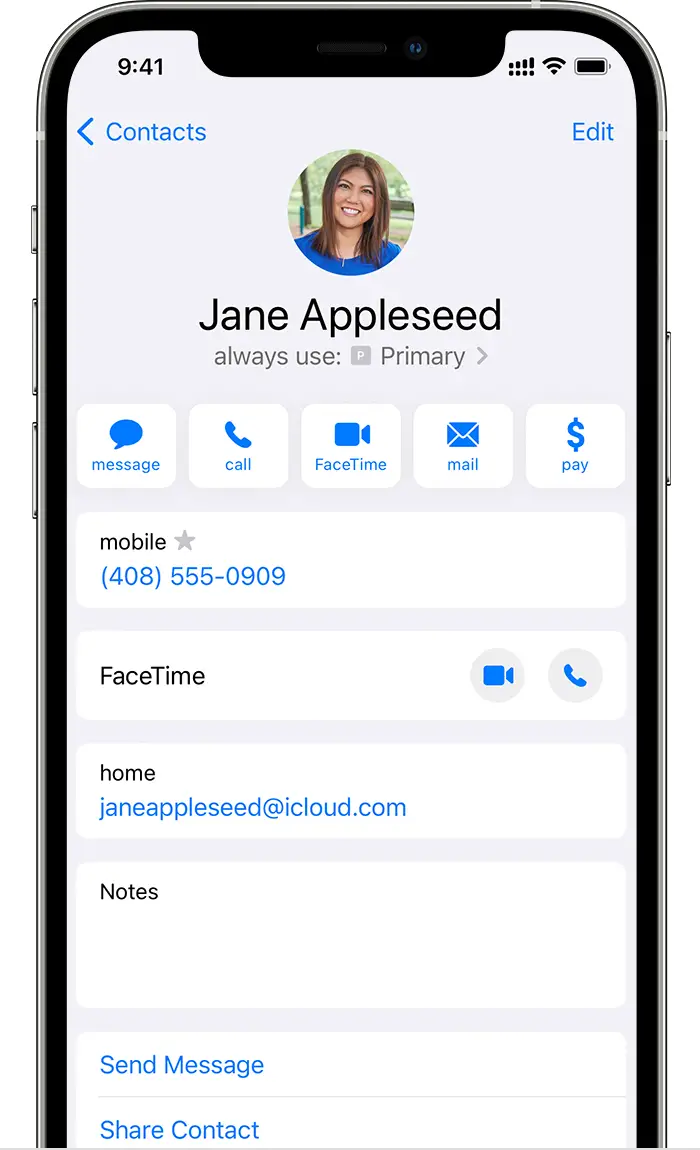
תן לאייפון שלך לזכור באיזה מספר להשתמש
כאשר אתה מתקשר לאחד מאנשי הקשר שלך, אינך צריך לבחור באיזה מספר להשתמש בכל פעם. כברירת מחדל, ה- iPhone שלך משתמש באותו מספר שבו השתמשת בפעם האחרונה שהתקשרת לאותו איש קשר. אם לא התקשרת לאיש הקשר הזה, ה- iPhone שלך משתמש במספר ברירת המחדל שלך. אם תרצה, תוכל לציין באיזה מספר להשתמש בשיחות שלך עם איש קשר. בצע את השלבים הבאים:
- הקש על איש הקשר.
- הקש על תוכנית סלולרית מועדפת.
- הקש על המספר שבו ברצונך להשתמש עם אותו איש קשר.

בצע וקבל שיחות
אתה יכול לבצע ולקבל שיחות טלפון עם כל אחד מהמספרים.
עם iOS 13 ואילך, כאשר אתה בשיחה, אם הספק של מספר הטלפון האחר שלך תומך בשיחות Wi-Fi, תוכל לענות לשיחות נכנסות במספר השני שלך. כשאתה בשיחה באמצעות קו שאינו הקו המיועד שלך לנתונים סלולריים, עליך הפעל אפשר החלפת נתונים סלולריים לקבל שיחות מהקו השני שלך. אם תתעלם מהשיחה והגדרת הודעה קולית עם הספק שלך, תקבל הודעת שיחה שלא נענתה והשיחה תעבור לדואר הקולי. בדוק עם הספק שלך לגבי זמינות שיחות Wi-Fi, ובדוק אם חלות עמלות נוספות או שימוש בנתונים מספק הנתונים שלך.
אם אתה בשיחה והקו השני שלך מראה ללא שירות, או שהספק שלך לא תומך בשיחות Wi-Fi או שאין לך שיחות Wi-Fi מופעלות.1 זה יכול גם אומר לאפשר החלפת נתונים סלולריים אינה מופעלת. כשאתה בשיחה, שיחה נכנסת למספר הטלפון השני שלך תעבור לתא הקולי אם תגדיר הודעה קולית עם הספק שלך.2 עם זאת, לא תקבל הודעת שיחות שלא נענו מהמספר המשני שלך. שיחה ממתינה פועלת לשיחות נכנסות באותו מספר טלפון. כדי להימנע מפספוס שיחה חשובה, תוכל להפעיל את העברת השיחות ולהעביר את כל השיחות ממספר אחד למשנהו. בדוק עם הספק שלך על זמינות ולברר אם יחולו עמלות נוספות.
1. או אם אתה משתמש ב- iOS 12. עדכן ל- iOS 13 ואילך כדי לקבל שיחות כאשר אתה משתמש במספר השני שלך.
2. אם נדידת נתונים מופעלת עבור המספר שמשתמש בנתונים סלולריים, הדואר הקולי החזותי ו- MMS יושבתו במספר הקולי בלבד.

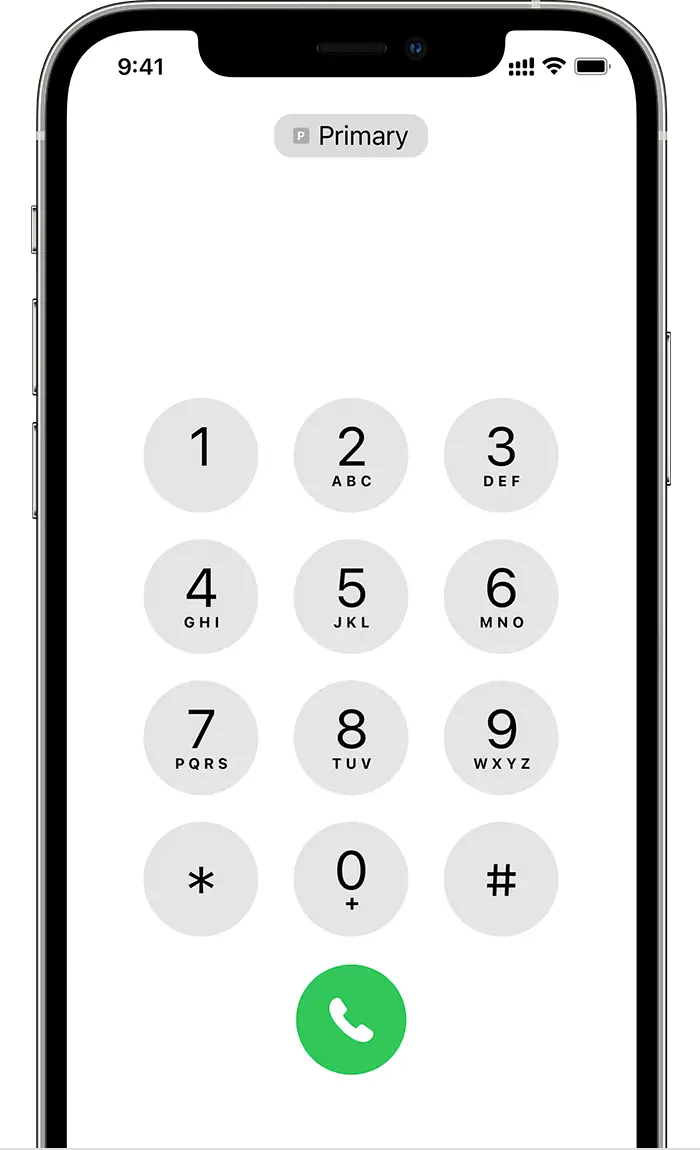
החלף מספרי טלפון לשיחה
תוכל להחליף מספרי טלפון לפני שתתקשר. אם אתה מתקשר למישהו ברשימת המועדפים שלך, בצע את השלבים הבאים:
- הקש על כפתור המידע
 .
. - הקש על מספר הטלפון הנוכחי.
- הקש על המספר השני שלך.
אם אתה משתמש בלוח המקשים, בצע את השלבים הבאים:
- הזן את מספר הטלפון.
- הקש על מספר הטלפון, בחלק העליון של המסך.
- הקש על המספר שבו ברצונך להשתמש.


שלח הודעות באמצעות iMessage ו- SMS/MMS
תוכל להשתמש ב- iMessage או ב- SMS/MMS כדי לשלוח הודעות עם מספר טלפון אחד.* תוכל להחליף מספרי טלפון לפני שתשלח הודעת iMessage או SMS/MMS. הנה איך:
- פתח הודעות.
- הקש על הלחצן חדש, בפינה השמאלית העליונה של המסך.
- הזן את שם איש הקשר שלך.
- הקש על מספר הטלפון הנוכחי.
- הקש על המספר שבו ברצונך להשתמש.
* ייתכנו חיובים נוספים. בדוק עם הספק שלך.

למד אודות סמלים של סטטוס SIM כפול
הסמלים בשורת המצב בראש המסך מראים את עוצמת האות של שני הספקים שלכם. לִלמוֹד מה פירוש סמלי הסטטוס.
אתה יכול לראות סמלי סטטוס נוספים בעת הפתיחה מרכז בקרה.
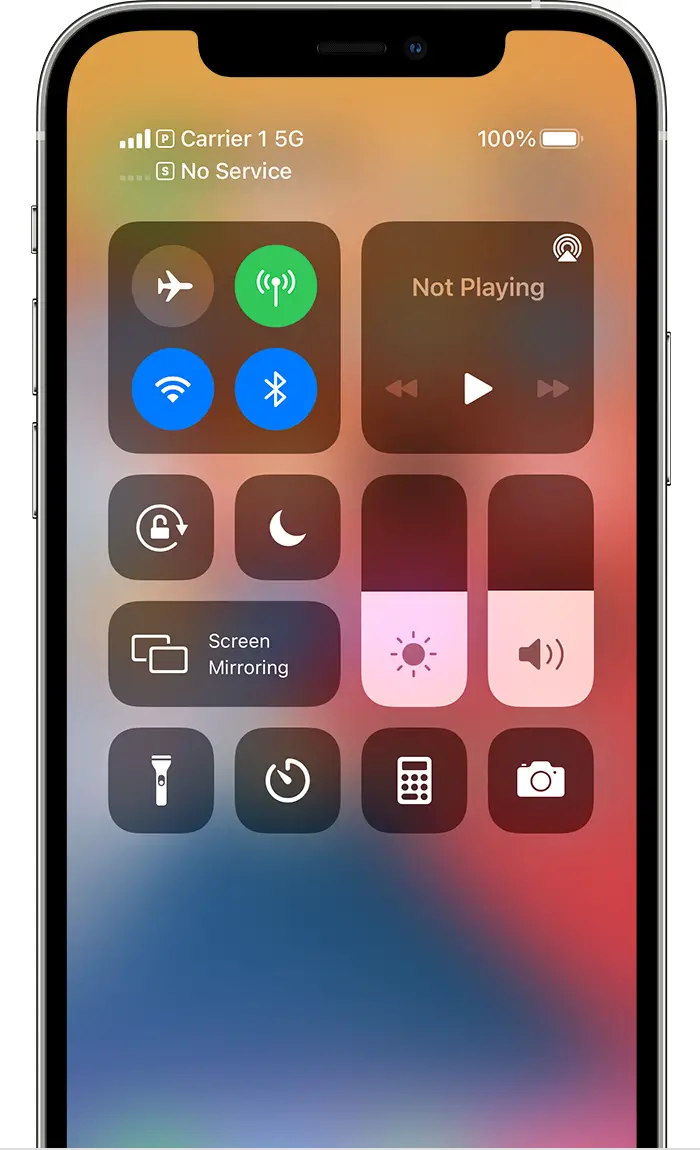
כאשר מנשא 1 נמצא בשימוש, בשורה השנייה לא יופיע שירות.
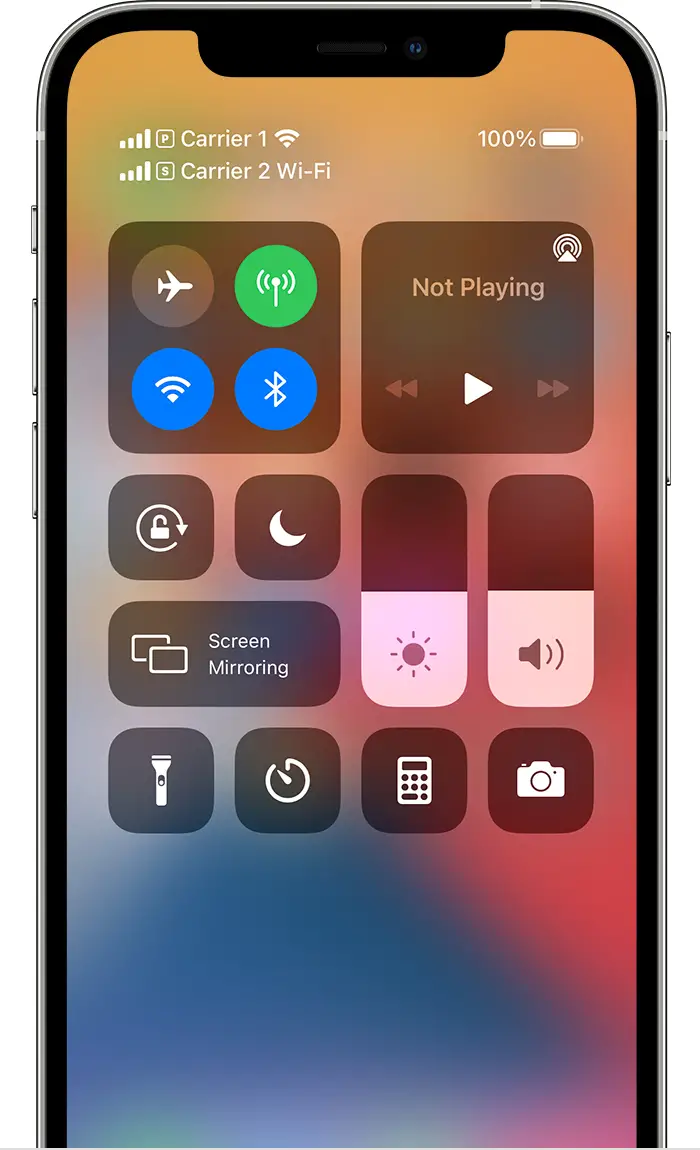
שורת המצב מראה שהמכשיר מחובר ל- Wi-Fi ו- Carrier 2 משתמש בשיחות Wi-Fi.
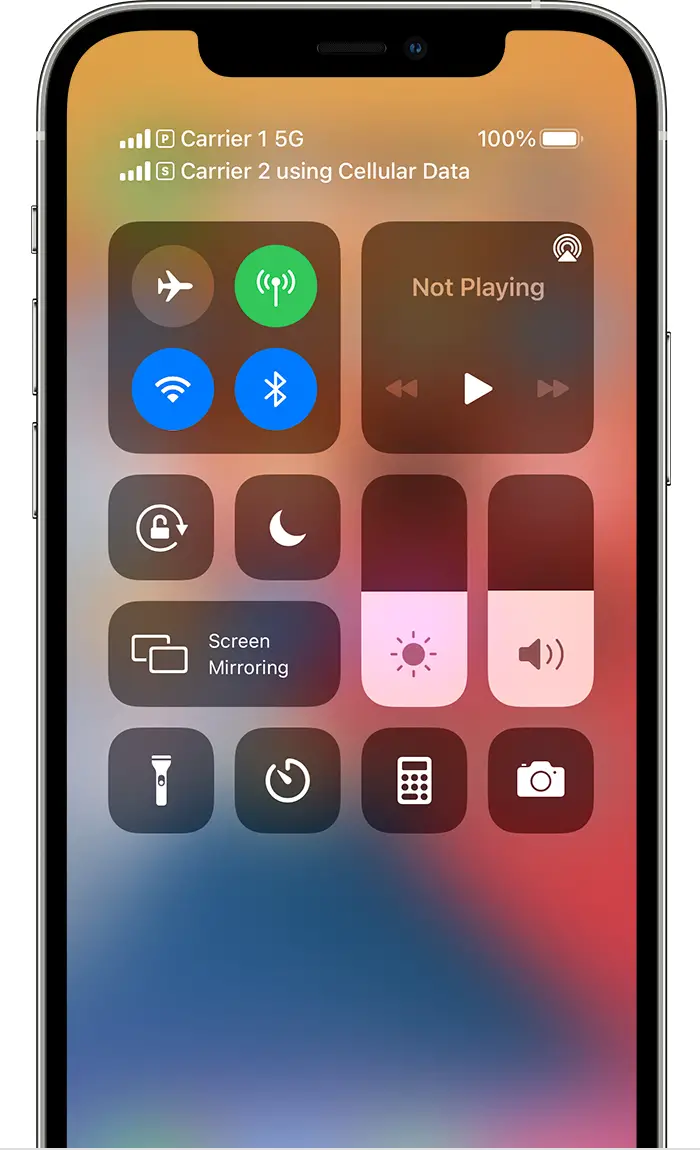
כאשר הפעלת 'החלפת נתונים סלולריים' מופעלת, שורת המצב מראה כי ספק 1 משתמש ב- 5G, וספק 2 משתמש בנתונים הסלולריים של ספק 1 והפעלת שיחות Wi-Fi.

שנה את מספר הנתונים הסלולריים שלך
מספר אחד בכל פעם יכול להשתמש בנתונים סלולריים. כדי לשנות איזה מספר משתמש בנתונים סלולריים, בצע את השלבים הבאים:

- עבור אל הגדרות.
- הקש על נתונים סלולריים או ניידים.
- הקש על נתונים סלולריים.
- הקש על המספר שברצונך להשתמש בו בנתונים סלולריים.
אם אתה מפעיל את אפשר אפשר החלפת נתונים סלולריים, בעוד שאתה בשיחה קולית במספר הקולי בלבד, המספר עובר אוטומטית לשימוש בקול ונתונים.* זה מאפשר לך להשתמש גם בקול וגם בנתונים במהלך השיחה.
אם אתה מכבה את אפשר החלפת נתונים סלולריים ואתה פעיל במספר קולי שאינו מספר הנתונים הסלולרי שלך, אז הנתונים הסלולריים לא יעבדו בזמן השיחה.
כדי להפעיל את אפשר החלפת נתונים סלולריים, בצע את הפעולות הבאות:
- עבור אל הגדרות.
- הקש על נתונים סלולריים או ניידים.
- הקש על נתונים סלולריים.
- הפעל אפשר אפשר החלפת נתונים סלולריים.
* קו הנתונים שלך עובר אוטומטית למשך כל השיחה. החלפת נתונים סלולריים זו לא תעבוד אם אתה משתמש כעת בנדידת נתונים. בדוק עם הספק שלך על זמינות ולברר אם יחולו עמלות נוספות.


נהל הגדרות סלולריות
כדי לשנות את הגדרות הסלולר שלך עבור כל אחת מהתוכניות שלך, בצע את השלבים הבאים:
- עבור אל הגדרות.
- הקש על נתונים סלולריים או ניידים.
- הקש על המספר שברצונך לשנות.
- הקש על כל אפשרות והגדר אותה כרגיל.

העבר את ה- eSIM שלך מהאייפון הקודם שלך לאייפון החדש שלך
כדי להעביר את ה- eSIM שלך לאייפון החדש שלך, תוכל לסרוק את קוד ה- QR שנתן לך הספק, להשתמש באפליקציית האייפון של הספק שלך או להתקין תוכנית סלולרית שהוקצתה*. כאשר תוכנית הסלולר שלך מופעלת באייפון החדש שלך, התוכנית באייפון הקודם שלך תושבת.
כדי להגדיר את האייפון החדש שלך, בצע את השלבים המופיעים ב הגדר את תוכנית הסלולר שלך עם eSIM סָעִיף. אם תתבקש "להעביר תכנית סלולרית" במהלך הגדרת ההתחלה המהירה, בצע את השלבים הבאים.

מחק את ה-eSIM שלך
אם עליך למחוק את ה- eSIM שלך, בצע את השלבים הבאים:
- עבור אל הגדרות.
- הקש על נתונים סלולריים או ניידים.
- הקש על התוכנית שברצונך למחוק.
- הקש על הסר תוכנית סלולרית.
אם אתה למחוק את כל התוכן וההגדרות מהמכשיר שלך, תוכל לבחור למחוק גם את ה- eSIM שלך או לשמור אותו. אם ברצונך לבטל את תוכנית הסלולר שלך, עדיין עליך ליצור קשר עם הספק שלך.

למידע נוסף
- השתמש ב- SIM כפול עם eSIM ו- Apple Watch שלך.
- אם אינך יכול להגדיר את ה- eSIM שלך, או אם אתה מתקשה להשתמש ב- eSIM שלך, ללמוד מה לעשות.



